전화 어플의 종결자, KuaiDial
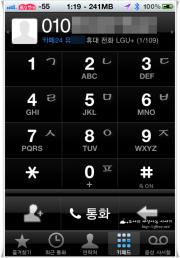 아이폰은 상당히 잘 만든 기기다. 지금까지 내가 사용해 본 어떤 전자기기 보다 뛰어나다. 아마 유일한 단점(?)은 국산이 아니라는 정도 인 것 같다. 아이폰은 다른 부분은 상당히 편하다. 그러나 전화걸기의 부가기능은 불편한 점이 조금 있다. 특정 번호를 차단하는 기능이나 번호 일부로 전화 거는 기능처럼 국산폰에 일반화된 기능이 없다. 그러나 탈옥폰 사용자라면 이런 기능도 추가할 수 있다. KuaiDial을 이용하면 가능하다. 따라서 이 글에서는 KuaiDial의 기능을 살펴 본다.
아이폰은 상당히 잘 만든 기기다. 지금까지 내가 사용해 본 어떤 전자기기 보다 뛰어나다. 아마 유일한 단점(?)은 국산이 아니라는 정도 인 것 같다. 아이폰은 다른 부분은 상당히 편하다. 그러나 전화걸기의 부가기능은 불편한 점이 조금 있다. 특정 번호를 차단하는 기능이나 번호 일부로 전화 거는 기능처럼 국산폰에 일반화된 기능이 없다. 그러나 탈옥폰 사용자라면 이런 기능도 추가할 수 있다. KuaiDial을 이용하면 가능하다. 따라서 이 글에서는 KuaiDial의 기능을 살펴 본다.
목차
- 아이폰의 유일한 단점(?)
- KuaiDial 소개
- 빠른 전화 걸기
- 다이얼패드 지원
- 개별 통화기록 삭제
- 자동 IP 전화걸기
- 통화 기록수 제한 해제
- SMS 그룹 문자 기능
- 부재중 벨소리 시간 표시
- 풍부한 전화 정보
- 기타 유용한 기능
- KuaiDial 설치
- KuaiDial 한글화
- 한글 키패드
- 남은 이야기
- 각주
아이폰의 유일한 단점(?)
국산 휴대폰을 사용하다 아이폰(iPhone)을 사용하는 사람들이 겪는 첫번째 불편은 바로 전화 어플이다. 아이폰(iPhone)이 미국에서 개발된 스마트폰이다 보니 아무래도 서구 유럽 사람들의 기준으로 만들어 졌다. 한 예로 통화 중 녹음 기능은 종종 유용하게 사용하던 기능이었다. 그러나 아이폰에서는 지원되지 않는다. 프라이버시 때문이라고 한다. 그러나 이런 기능외에 국내 환경에서 불편한 점이 꽤 된다. 오죽했으면 갤럭시 S의 장점으로 우리에게 맞는 전화 어플을 꼽는 사람도 있다.
전화 어플은 미국에서 개발되다 보니 초성 검색이 되지 않는다. 또 키패드에서 한글 입력이 되지 않는다. 국내에서 자주 사용되는 단축 번호도 지원하지 않는다. 또 통화 목록의 개별 삭제도 지원하지 않는다. 이렇다 보니 아이폰이 출시되자 마자 홍수를 이룬 어플이 바로 전화 관련 어플이었다. 역락처를 비롯 각종 어플에서 초성을 검색할 수 있는 어플, 단축 번호를 지원하는 다이얼러등 상당히 많다.
특히 원터치 다이얼러는 이런 부족한 점을 채워주는 좋은 어플이다. 다른 다이얼러처럼 단축 번호만 지원하는 것이 아니라 그림(제스처)에 단축 번호를 할당할 수 있는 기능도 지원한다. 따라서 아이폰의 기본 전화 어플 보다는 '원터치 다이얼러'가 확실히 잇점이 있다. 그러나 이런 어플을 사용해도 불편하기는 마찬가지다. 아이폰(iPhone)의 전화 어플에 통합된 기능이 아니기 때문이다. 한 예로 이런 다이얼러로 전화를 하면 통화가 끝난 뒤 다시 다이얼러로 복귀할 수 없다. 연달아 전화를 할 때는 이런 점은 상당히 불편하다.
KuaiDial 소개
바로 이런 단점을 모두 극복할 수 있는 정말 혁신적인 시디어 어플(Cydia Apps)이 있다. 바로 KuaiDial이다. 어제 시디어 어플을 소개하면서 이 어플은 소개하지 않았다. 그 이유는 별도의 글(시리즈)로 소개하고 싶었기 때문이다. 그 만큼 'KuaiDial'은 강력하며 편리한 기능을 제공한다. 다만 KuaiDial이 동양권에서만 인기를 끄는 것을 보면 이런 기능들은 동양권 사람들이 좋아하는 기능이 아닌가 싶다. 아무튼 KuaiDial에서 지원하는 기능은 다음과 같다. 중국어를 영어로 번역한 뒤 한국어로 번역해서 이해한 것이라 잘못 알고 있는 것이 있을 수 있다.
- 빠른 전화 걸기
-
T9 테이블을 통한 초성 검색, 연락처 검색등의 기능을 사용할 수 있다. 한 예로 '188'을 입력하면 연락처에 등독된 '김우영'을 검색한다. 또 이 모든 기능이 아이폰의 전화 어플과 통합되어 있기 때문에 별도의 다른 어플을 설치하지 않아도 된다. 즉, 초성 검색을 위한 별도의 시디어 어플을 설치할 필요가 없다.
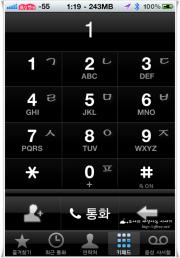
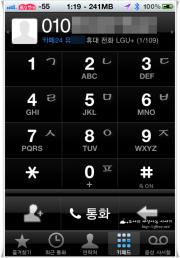
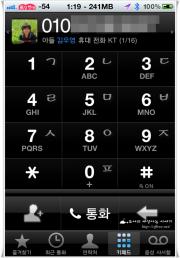 초성 검색
초성 검색
그림에서 알 수 있듯이 'ㄱㅇㅇ'(188)을 입력하면 다이얼패드 패널에 '김우영'이 나타난다. 이런 형태의 초성 검색도 가능하고 번호를 밀면 다음 검색 결과를 볼 수 있다. 또 여기서 '연락처 추가' 단추를 터치하면 검색 목록이 나타난다.
- 다이얼패드 지원
-
KuaiDial의 독자적인 기능을 키패드에서 사용할 수 있다. 전화번호를 입력한 뒤 검색할 수 있고 이미 등록된 번호를 전화를 걸면서 편집할 수 있다. 필요한 경우 전화가 걸릴 때까지 반복해서 전화하는 것도 가능하다. 따라서 국내 피처폰에서 지원하는 대부분의 기능이 지원된다고 보면 된다.
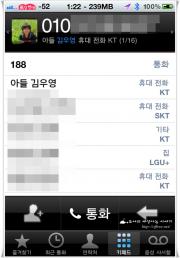

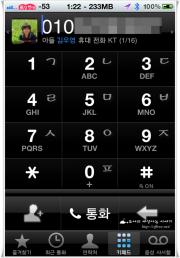 다이얼패드 기능
다이얼패드 기능
가장 왼쪽은 '188'(김우영)을 누른 뒤 "연락처 추가" 단추를 누른 결과다. 그림처럼 번호를 검색한 목록이 표시된다. 두번째 그림은 다이얼패드 패널의 번호 가운데를 터치해서 메뉴를 호출한 화면이다. 지정 번호, 번호 편집, 번호 복사, 재발신을 할 수 있다. 마지막 사진은 연락처에 등록된 번호를 편집하는 화면이다. 그림을 보면 알 수 있지만 파란색 깜박이가 0 앞에 있는 것을 알 수 있다.
- 개별 통화기록 삭제
-
숨길 것이 없는 사람은 굳이 필요없는 기능이다. 나 역시 한번도 필요하다고 생각해 본적이 없는 기능이다. 그런데 의외로 이 기능을 원하는 사람이 많다. '최근 통화 목록에서 원하는 번호만 **삭제***하는 것[1]이 가능하다. 그림처럼 최근 통화를 터치하면 왼쪽 위에 편집 단추가 나타나며 이 편집 단추를 터치하면 아이폰 기본 UI로 개별 통화 목록을 삭제할 수 있다.
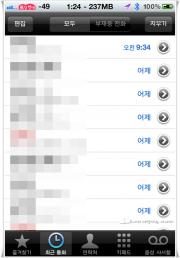
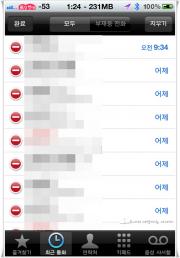
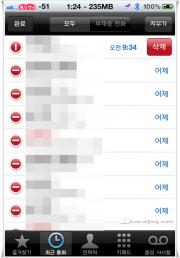 개별 통화기록 삭제
개별 통화기록 삭제
최근 통화를 터치하면 왼쪽 위에 편집 단추가 있는 것을 알 수 있다. 이 편집 단추를 터치하면 각각의 통화 기록에 - 기호가 표시된다. 여기서 - 기호를 터치하면 통화를 삭제할 수 있는 '삭제' 단추가 오른쪽에 나타난다. 간단하게 개별 통화 기록을 오른쪽으로 밀어도 삭제 단추가 나타난다.
- 자동 IP 전화걸기
- 특정 번호를 등록한 뒤 이 번호를 이용해서 전화하는 자동 IP 전화걸기를 지원한다. 이 기능은 내가 사용하는 기능이 아니라 자세한 사용법을 설명하기는 힘들다.
- 통화 기록수 제한 해제
-
최근 통화 목록에 남는 통화 기록은 시스템에서 100개로 제한된다. 'KuaiDial'을 사용하면 이런 제한을 풀 수 있다. 'KuaiDial'에서는 통화 기록을 최대 만개로 설정할 수 있다.
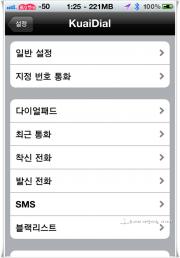
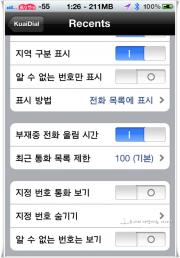
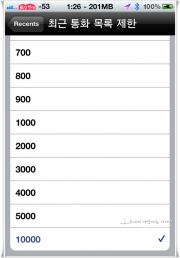 통화 기록수 제한 해제
통화 기록수 제한 해제
'설정/KuaiDial/최근 통화'를 터치하고 '최근 통화 목록 제한'이라는 메뉴를 통해 제한수를 바꿀 수 있다. 기본은 100이며, 최매 만까지 설정할 수 있다.
- SMS 그룹 문자 기능
-
iOS 4에서 부터는 그룹 문자를 지원한다. 따라서 Groups와 같은 어플을 이용하면 순정폰에서도 상당히 편하게 그룹 문자를 보낼 수 있다. 그런데 'KuaiDial'에서는 그룹 문자 사용을 위한 벌크 SMS 기능을 지원한다. 이 기능을 이용하면 문자를 보낼 그룹을 지정할 수 있고, 연락처에서 보낼 사람을 동시에 여러 명을 선택할 수 있다.
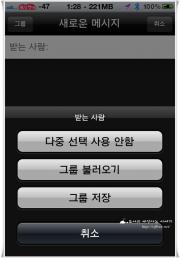
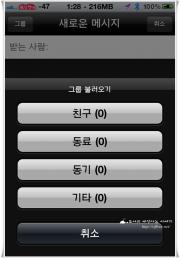
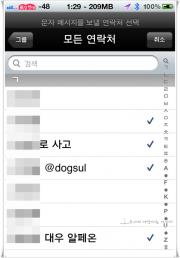 문자 그룹
문자 그룹
문자 메시지 어플을 실행하고 '새 문자 작성' 아이콘을 터치한 뒤 '그룹'을 터치하면 나타나는 메뉴다(왼쪽). 이 메뉴에서 '그룹 블러오기'를 터치하면 미리 정의된 4개의 그룹이 표시된다(가운데). 전화번호 추가창의 + 기호를 터치한 뒤 연락처에서 보낼 사람을 선택하면 그림처럼 여러 명을 선택할 수 있다(오른쪽).
- 부재중 벨소리 시간 표시
-
아이폰(iPhone)도 부재중 전화를 표시하는 기능이 있다. 최근 통화에서 부재중 전화 단추를 터치하면 나타난다. 그런데 'KuaiDial'을 설치하면 단순히 부재중 통화만 확인할 수 있는 것이 아니라 부재 중 얼마나 오래 전화했는지도 알 수 있다. 벨소리가 울린 시간까지 표시해 주기 때문이다.
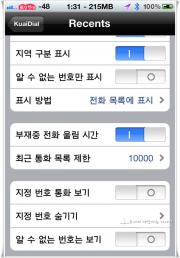
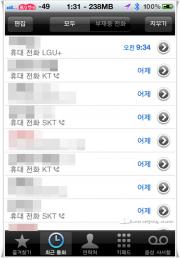
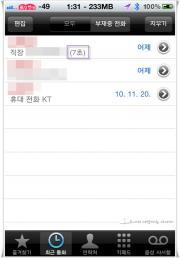 부재중 벨소리 시간 표시
부재중 벨소리 시간 표시
'설정/KuaiDial/최근 통화'를 터치한 뒤 '부재중 전화 울림 시간'을 체크(왼쪽)하면 가장 오른쪽의 그림처럼 부재중 온 전화는 몇초간 울렸는지 표시된다.
- 풍부한 전화 정보
-
'KuaiDial'을 설치하면 받는 전화창과 최근 통화 목록에 전화번호와 이름외에 상당히 여러 가지 정보를 추가로 확인할 수 있다. 직장, 통신사(번호관리사), 발신자 ID등 상당히 많은 정보를 연락처와 전화받기 창에 표시할 수 있다.
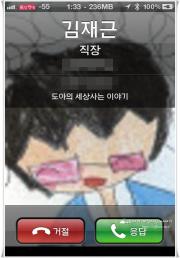
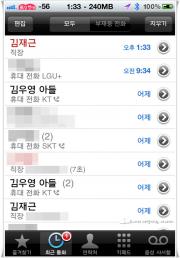
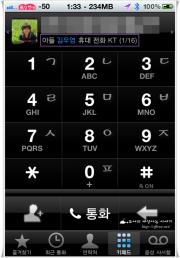 전화창 정보
전화창 정보
KuaiDial을 사용하면 각종 정보를 전화를 걸고 받을 때 확인할 수 있다. 왼쪽처럼 전화를 받을 때는 '이름', '전화 구분'(휴대폰/직장), '원번호 관리회사', '전화번호', '기타'등의 정보가 출력된다. 이런 정보는 전화창 뿐만 아니라 '최근 통화'(가운데)에서도 확인할 수 있다. 또 다이얼패드 패널(오른쪽)에도 표시된다.
- 기타 유용한 기능
-
'KuaiDial'을 이용하면 많은 국내 사용자가 원하는 단축 번호 기능을 사용할 수 있다. 단축 번호는 즐겨찾기에 등록된 순서가 된다. 단축 번호를 사용하는 방법도 피처폰과 비슷하다. 특정 번호를 조금 긴 시간 누르고 있으면 자동으로 즐겨찾기에 등록된 전화번호가 키패드 패널에 표시된다. 이외에 지연 벨, 통화시간 알림, 전화 차단등 정말 많은 기능을 지원한다.
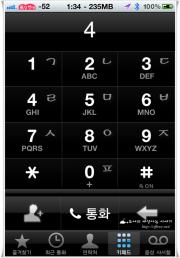
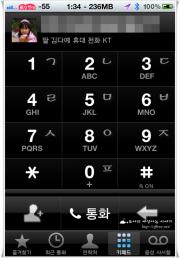
 단축 번호
단축 번호
그림처럼 4를 계속해서 누르고 있으면 가운데 그림처럼 '즐겨찾기'에 등록된 4번째 연락처가 다이얼패드 패널에 표시된다. 또 통화 지연, 지정 번호 숨기기등의 기능도 사용할 수 있다.
KuaiDial 설치
KuaiDial의 기능을 생각하면 유료라고 해도 충분히 구입할 가치가 있는 어플이다. 그런데 이렇게 좋은 어플이 무료이기 때문에 더 좋은 것 같다. 다만 기본 시디어 소스로는 이 어플을 받을 수 없다. 구글 코드에서 바로 내려받아 iFile이나 MobileTerminal로 설치해도 된다. 그러나 조금 더 편하게 설치하고 싶다면 역시 시디어(Cydia)를 통해 설치하는 것이 편하다. 따라서 여기서는 소스를 추가하고 KuaiDial을 설치하는 방법을 설명하겠다.
'시디어'를 실행한 뒤 'Manager/Sources/Edit'를 차례로 터치한다.
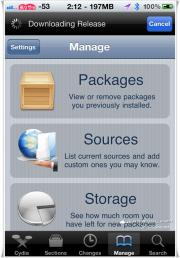
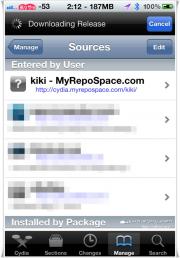
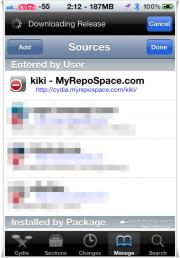
'Add'를 터치한 뒤 'Enter Cydia/APT URL' 창에 http://cydia.myrepospace.com/kiki/를 입력하고 'Add Source'단추를 터치한다.
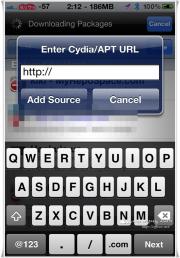
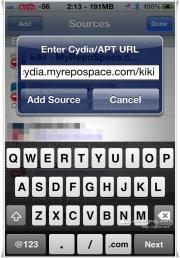
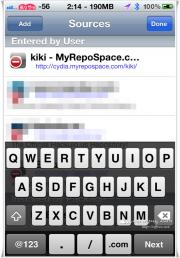
- 'Done' 단추를 터치한 뒤 'kiki - MyRepoSpace...'을 터치한다.
'KuaiDial'를 터치하고 'Install' 단추를 터치해서 'KuaiDial'를 설치한다[2].
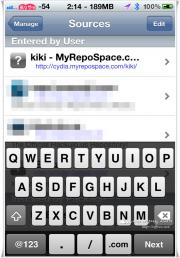
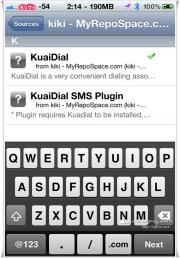
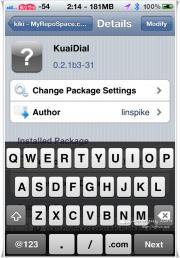
KuaiDial은 biteSMS도 지원한다. 'biteSMS'를 사용하는 사람은 같은 소스의 'KuaiDial SMS Plugin'을 설치하면 된다. 다만 한가지 주의할 것은 KuaiDial은 현재 0.2.1b3이고 SMS Plugin은 0.2.0b5이다. 즉, 플러그인의 판번호가 맞지 않아 아직은 biteSMS 플러그인을 사용할 수 없다. 일단 KuiaDial을 설치하고 '설정/KuaiDial'을 터치하면 다음 그림처럼 상당히 다양한 옵션을 설정할 수 있다. 일반적으로 어플이나 프로그램의 기능을 확인하려면 설정을 확인하는 것이 가장 좋다. 'KuaiDial'을 보면 알 수 있지만 지원하는 기능이 상당히 다양한 것을 알 수 있다.
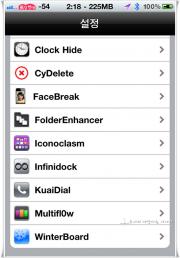
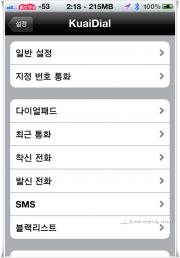
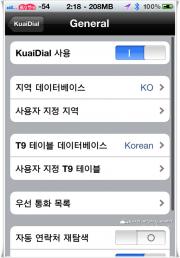
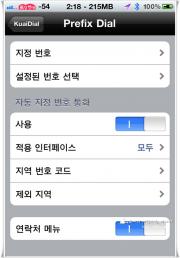
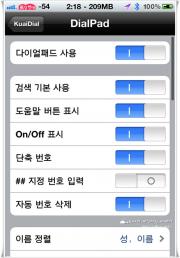
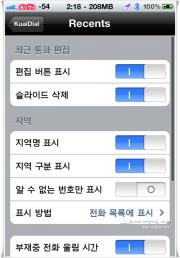
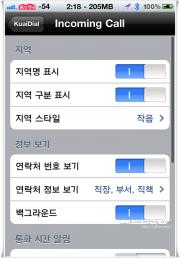
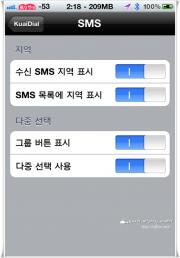
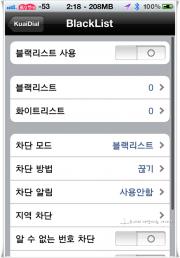
KuaiDial 한글화
앞에서 설명했지만 KuaiDial은 중국에서 개발된 어플이다. 따라서 설명도 영어와 중국어 밖에 지원하지 않는다. 또 지역 데이타베이스, T9 테이블 데이타베이스도 중국밖에 지원하지 않는다. 그러나 걱정할 필요는 없다. 이 프로그램의 기능이 워낙 다양해서 이미 한글화를 시도한 사람이 상당히 많기 때문이다. 여기서 제공하는 한글화팩은 deVbug님 블로그에서 받은 데비안 패키지를 풀어 나에게 맞춘 것이다. 설치하는 방법은 간단하다. 압축을 푼 뒤 폴더째 아이폰으로 복사하면 된다.
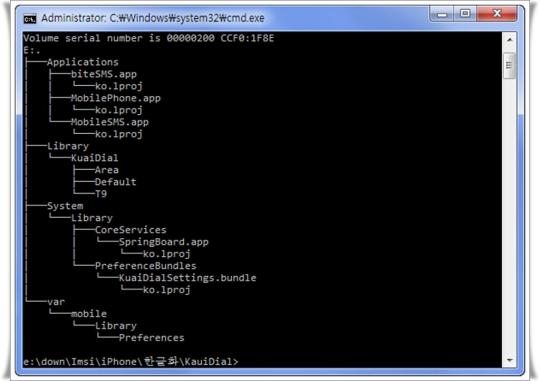
폴더의 구조는 그림과 같으며 Applications, Library, System, var 폴더를 아이폰 루트에 복사하면 된다. 이 패키지에서 바뀐 부분은 KuaiDial의 '도움말', '우선 통화 목록', 'T9 테이블'이다. T9 테이블은 원래 0번에 할당되어 있던 ㅍ을 5로 옮긴 것에 불과하다. 이렇게 옮긴 이유는 같은 글자를 한번 더 터치하면 획을 추가하는 것으로 보고 ㅁ이 있는 5에 ㅍ을 할당한 것이다. 또 이렇게 할당하는 것이 더 일관성 있다고 생각한다. 다음은 파일에 대한 설명이다[3].
KauiDial.zip (한글화 패키지)
한글화 파일이다. 내가 운영하고 있는 QAOS.com에 올렸다. 파일 크기는 얼마되지 않지만 하루 트래픽 제한이 있는 사이트이므로 URL은 노출하지 않았으면 한다./Applications/biteSMS.app/ko.lproj/KuaiDial.strings/Applications/MobilePhone.app/ko.lproj/KuaiDial.strings/Applications/MobileSMS.app/ko.lproj/KuaiDial.strings
biteSMS, 전화, 메시지 어플의 한글화 파일이다. 주로 KuaiDial의 메뉴를 한글화한다./Library/KuaiDial/Area/KO
지역 데이타베이스 파일이다. 따로 바꿀 필요는 없다./Library/KuaiDial/Default/kuaidial.priority.plist
우선통화 목록 파일이다. 100, 110, 112처럼 응급전화를 등록해 두면 키패드에서 번호를 검색할 때 우선 출력된다./Library/KuaiDial/T9/Korean.plist
초성 검색을 위한 할당 파일이다. 앞에서 이야기한 것처럼 다른 분이 작성한 것에서 0과 8번만 바꾼 것이다. 다른 배치를 원하면 이 파일을 직접 편집하면 된다./System/Library/CoreServices/SpringBoard.app/ko.lproj/KuaiDial.strings
스프링보드용 KuaiDial 한글화 파일이다. 생일 하나만 저장되어 있기 때문에 따로 건드릴 부분은 없다./System/Library/PreferenceBundles/KuaiDialSettings.bundle/ko.lproj/Localizable.strings
KuaiDial의 메시지를 한글화한다. 이 파일이 있어야 설정의 KuaiDial도 한글화되며 전화 어플에서도 한글로 표시된다. 이 파일에서 한글화되지 않은 HTML 도움말 부분만 한글화했다. 다만 중국어를 영어로 바꾼 뒤 다시 번역한 것이라 오역이 있을 수 있다./var/mobile/Library/Preferences/kuaidial.area.plist
원래는 043처럼 지역 코드 번호 파일이다. 그런데 어떤 분이 이 DB에 번호에 따른 번호 관리회사까지 등록해 두었다. 따라서 이 파일을 이용하면 번호 관리회사까지 통화목록에 표시된다. 위에서 보면 KT, SKT LG U+로 표시된 것은 실제 사용하는 통신사가 아니라 처음 번호를 할당한 회사다.
한글 키패드
이렇게 하면 키패드에서 한글을 검색할 수 있지만 '키패드에 한글이 표시되지는 않는다'. 키패드에 한글을 표시하려고 하면 윈터보드(WinterBoard)를 설치하고 테마 파일을 편집하는 것이 가장 좋다. 아이폰 4는 윈터보드를 설치하지 않고 바꾸는 것이 가능하지만 여기서는 윈터보드를 설치한 뒤 바꾸는 방법을 설명하겠다. 바꾸는 방법도 상당히 간단하다. 윈터보드를 설치하고 테마를 지정한 뒤 해당 테마의 파일만 편집하면 되기 때문이다.
/Library/Themes/TimelessHD.theme/Bundles/com.apple.mobilephone/dialerkeypad.png
/Library/Themes/TimelessHD.theme/Bundles/com.apple.mobilephone/[email protected]
아이폰 3는 dialerkeypad.png 파일을 바꾸면되고 아이폰 4는 [email protected] 파일을 바꾸면 된다. 또 여기서 TimelessHD.theme는 자신이 사용하고 있는 테마로 바꿔야 된다. 참고로 조금 더 편하게 설치하고 싶다면 deVbug님 블로그에서 me.devbug.kuaidialkorean_0.2.1-3_iphoneos-arm.deb 파일을 받아 iFile로 설치해도 된다. me.devbug.kuaidialkorean_0.2.1-3_iphoneos-arm.deb 파일에는 필요한 모든 파일을 다 포함되어 있기 때문에 초보자들이 설치하기 괜찮다. 또 이 패키지를 설치한 뒤 내가 바꾼 파일만 덮어써도 된다.
남은 이야기
지금까지는 SBSettings과 WinterBoard만 순정에서 지원해도 탈옥할 사람이 많이 줄을 것으로 생각했다. 그런데 최근 KuaiDial을 쓰면서 "KuaiDial 때문이라도 탈옥해야 겠다"는 것으로 바뀌었다. 그만큼 편리하며 강력한 어플이다. 오늘은 이 어플에 대한 소개의 의미로 간단한 기능과 설치법만 올렸다. 시간이 되면 이 어플을 활용하는 방법도 다시 올리도록 하겠다. 글 하나로 때우기에는 어플의 기능이 너무 많기 때문이다.